Wix Stores: compartilhar produtos nas redes sociais
4 min
Neste artigo
- Compartilhar produtos nas redes sociais
- Mostrar ou ocultar ícones de compartilhamento nas redes sociais na página de produto
- Editar imagens, títulos e descrições
Aumente a visibilidade da sua loja ao mostrar seus produtos em plataformas populares de redes sociais.
Personalize a imagem, o título e a descrição de compartilhamento nas redes sociais do produto para destacar seus posts. Em seguida, publique os produtos você mesmo ou permita que seus clientes espalhem a mensagem ao adicionar ícones de compartilhamento nas redes sociais diretamente à página de produto.
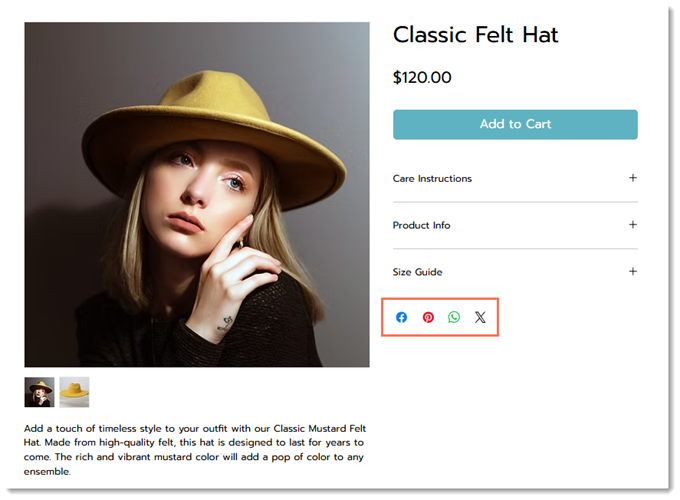
Compartilhar produtos nas redes sociais
- Vá para Produtos no painel de controle do seu site.
- Selecione um produto existente ou clique em Novo produto para adicionar um novo.
- Clique em Divulgar produto à direita.
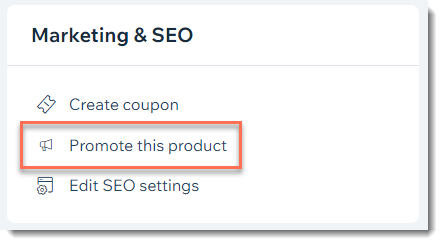
- Crie um post nas redes sociais ou compartilhe um link nas redes sociais.
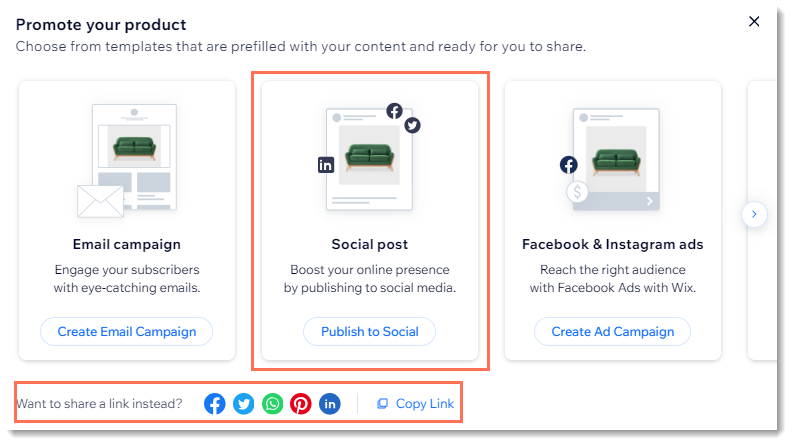
Mostrar ou ocultar ícones de compartilhamento nas redes sociais na página de produto
Exibir ícones de compartilhamento nas redes sociais facilita para que os clientes compartilhem os produtos que eles gostam. Selecione os ícones que você deseja exibir.
Editor Wix
Editor do Wix Studio
- Vá para o seu editor.
- Vá para a página de produto:
- Clique em Páginas e menu
 no lado esquerdo do editor.
no lado esquerdo do editor. - Clique em Páginas da loja.
- Clique em Página de produto.
- Clique em Páginas e menu
- Clique no elemento Página de produto na sua página.
- Clique em Configurações.
- Clique na aba Configurações.
- Role para baixo até a seção da barra de redes sociais e selecione uma opção:
- Ocultar todos os ícones de redes sociais: clique na alavanca Exibir ícones de compartilhamento para desativá-la.
- Mostrar alguns ou todos os ícones de redes sociais:
- Clique na alavanca Exibir ícones de compartilhamento para ativá-la.
- Desmarque as caixas de seleção ao lado dos ícones que você não deseja exibir.
Editar imagens, títulos e descrições
Você pode controlar como um produto fica quando ele é compartilhado nas redes sociais, ao alterar a imagem ou editar o título ou a descrição. Saiba mais
Você também pode personalizar as configurações do X (Twitter) da sua página para exibir um título, descrição e imagem diferentes para compartilhamentos no X.
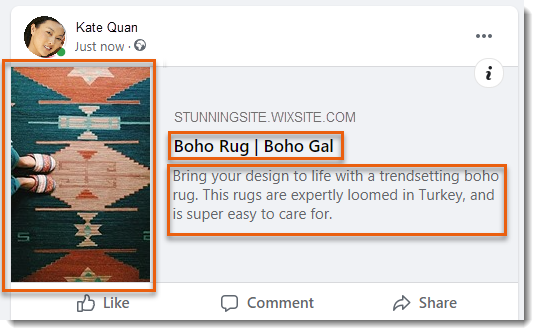
Para editar imagens, títulos e descrições:
- Acesse Produtos no painel de controle do seu site.
- Clique no produto que você deseja personalizar.
- Clique em Editar configurações de SEO no lado direito.
- Clique na aba Rede social.
- Edite a imagem do produto:
- Passe o mouse sobre a imagem e selecione uma opção:
- Edite a imagem existente:
- Clique no ícone Ajustar
 para abrir o Estúdio Fotográfico.
para abrir o Estúdio Fotográfico. - Edite a imagem e clique em Salvar.
- Clique no ícone Ajustar
- Substitua a imagem:
- Clique no ícone Alterar
 .
. - Selecione uma imagem e clique em Adicionar à página.
- Clique no ícone Alterar
- Edite a imagem existente:
- Passe o mouse sobre a imagem e selecione uma opção:
- Edite o título: insira seu título no campo og:title.
Observação: por definição, o Wix usa a tag de título da sua página. - Edite a descrição: insira sua descrição no campo og:description.
Observação: por definição, o Wix usa a meta descrição do seu produto. - Clique em Configurações do X para definir uma imagem e texto diferentes para os compartilhamentos no X (antigo Twitter):
- Clique no ícone Alterar
 para selecionar uma imagem diferente.
para selecionar uma imagem diferente. - Escolha um tamanho de cartão em Selecione o tamanho do cartão.
- Adicione um título em x:title.
- Adicione uma descrição em x:description.
- Clique no ícone Alterar
- Clique em Salvar.
Dica:
Em alguns casos, o Facebook pode mostrar informações desatualizadas sobre seu produto. Saiba como solucionar problemas de informações e imagens desatualizadas no Facebook.


